콘솔 케이블로 BootUtil 메뉴에 들어가서 스위치를 공장 초기화하는 방법은 무엇입니까?
TP-Link BootUtil 메뉴에서는 백업 이미지, 비밀번호 복구, 공장 초기화 같은 고급 기능이 가능합니다. 만약 사용자 이름 또는 비밀번호를 잊어버린 경우, 메뉴에 액세스하여 비밀번호를 복구하거나 RJ45 콘솔 케이블 또는 Micro-USB 콘솔 케이블을 통해 스위치를 초기화할 수 있습니다. 아래에는 BootUtil 메뉴에서 Micro-USB 케이블을 사용하여 스위치를 초기화하는 방법에 대해 설명합니다.
1 단계. 컴퓨터를 스위치에 연결하세요.
만약 컴퓨터에 시리얼 포트 (COM)이 있는 경우, RJ45 콘솔 케이블을 사용해서 스위치의 RJ45 콘솔 포트와 연결하세요.

만일 Windows 컴퓨터에 USB 포트밖에 없는 경우에는 데이터 전송에 필요한 Micro-USB 케이블을 준비하여 컴퓨터와 스위치를 연결하세요. 그런 다음 여기를 클릭해서 TP-Link USB 콘솔 드라이버를 다운로드하고 설치하세요.
Micro-USB 케이블이 데이터 전송이 가능한지 확인하세요. 일부 케이블은 전력 공급만 지원할 수도 있습니다.

2 단계. 터미널 에뮬레이터를 설치하세요.
만일 콘솔 케이블을 사용하는 경우, 사용자 지정에 따라 터미널 에뮬레이터(Terminal Emulator)를 선택할 수 있습니다.
여기에서는 Micro-USB 케이블을 사용하였으며 Putty 및 HyperTerminal 같은 일부 에뮬레이터는 BootUtil 메뉴 진입을 지원하지 않습니다. 따라서 “Tera Term”을 사용하는 것을 권장합니다. 아래 공식 웹사이트에서 다운로드해 설치하세요:
https://ttssh2.osdn.jp/index.html.en
3 단계. 콘솔 연결을 위해 매개 변수를 설정합니다.
Tera Term 또는 다른 에뮬레이터를 실행하고 올바른 COM 포트를 선택하세요.
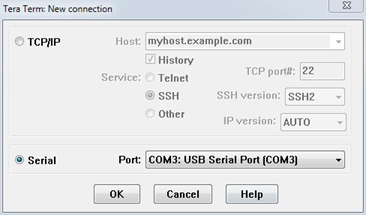
아래와 같이 매개 변수를 설정하세요. (Tera Term의 경우, Setup [설정] - Serial Port [시리얼 포트]로 이동)
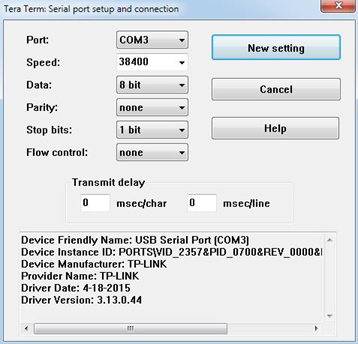
4 단계. BootUtil 메뉴에 들어가기 위해서는 스위치의 전원을 켜야 합니다.
스위치의 전원을 켜고 자동 부팅을 막기 위해 키보드를 계속 눌러주세요. 그런 다음, BootUtil 메뉴로 이동합니다.
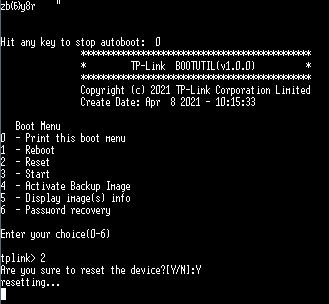
해당하는 기능의 번호를 입력합니다.
스위치를 공장 초기화하려면 2를 입력하고 엔터를 누르세요.
비밀번호를 복구하려면 6을 입력하고 엔터를 누르세요.
관련 기사:
콘솔 케이블과 라인 연결 순서는 무엇입니까?
해당 FAQ가 유용했나요?
여러분의 의견은 사이트 개선을 위해 소중하게 사용됩니다.










